电脑拓展屏怎么设置 如何将电脑屏幕扩展为两个屏幕
更新时间:2023-10-29 11:49:39作者:xiaoliu
电脑拓展屏怎么设置,在现代科技日益发展的今天,电脑成为我们生活中必不可少的工具之一,有时候我们需要同时处理多个任务或者是进行多媒体展示,这时候单一屏幕显然不能满足我们的需求。电脑拓展屏的设置变得尤为重要。如何将电脑屏幕扩展为两个屏幕成为了许多人迫切想要解决的问题。在本文中我们将探讨电脑拓展屏的设置方法,帮助大家更好地利用电脑资源,提高工作和娱乐效率。
电脑扩展屏幕怎么操作?具体步骤如下:
1.首先分别将电脑显示接口和显卡接口连接;

2.然后分别将两台显示器的电源和显示接口连接;

3.连接完成之后,来到桌面。点击鼠标右键选择显示设置;
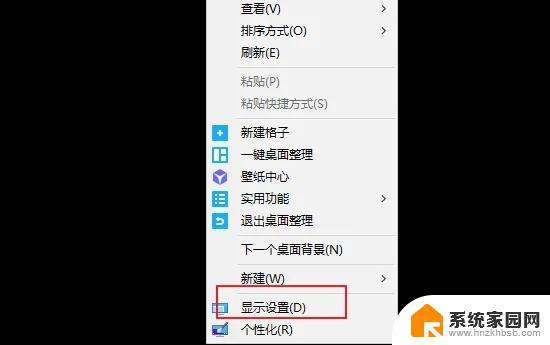
4.在弹出来的界面弹两个显示器显示,表示连接成功;
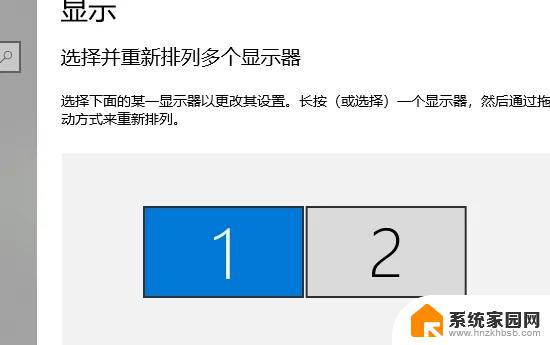
5.再来到最下面的多显示器设置,并且选择扩展这些显示器即可;
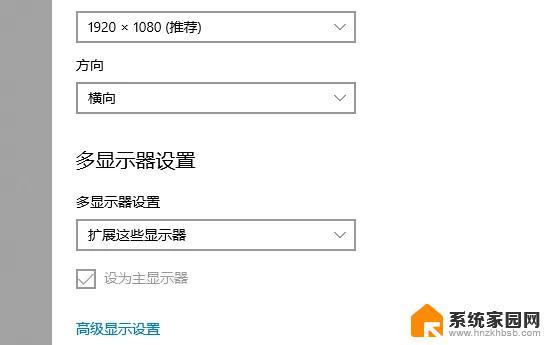
6.完成。
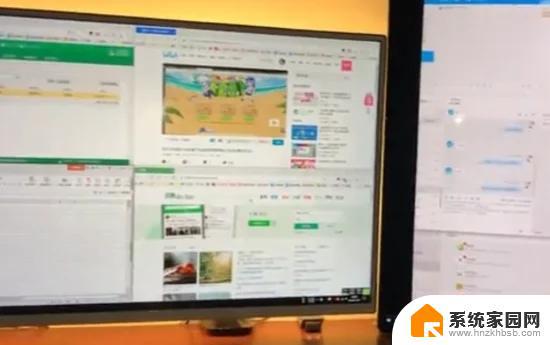
以上就是电脑拓展屏设置的全部内容,如果您遇到这种情况,可以按照小编的方法进行解决,希望这些方法对您有所帮助。
电脑拓展屏怎么设置 如何将电脑屏幕扩展为两个屏幕相关教程
- 屏幕拓展怎么设置主屏幕 电脑双屏显示设置方法
- 扩展显示器怎么设置主屏幕 如何设置电脑主屏和副屏
- 扩展屏幕后怎么让两个屏幕独立工作 主机如何连接两台显示器单独工作
- 扩展屏和主屏幕分辨率可以不一样吗 快速调整扩展屏分辨率与主屏相同方法
- 笔记本怎么拓展显示屏 怎样设置笔记本电脑连接显示器进行扩展显示
- 电脑扩展名怎么显示 电脑如何设置显示文件扩展名
- 如何设置电脑屏幕保护图片 怎样将图片设为电脑屏保
- 电脑怎么把屏幕设置全屏 电脑屏幕如何全屏显示
- 电脑屏幕不灭屏幕怎样设置 电脑如何设置不自动息屏
- 电脑如何两个窗口并列 电脑双屏幕如何同时显示两个窗口
- 电脑微信怎么在手机上退出登录 手机怎么退出电脑上的微信登录
- 打开检查作业 如何使用微信小程序检查作业
- 电脑突然要求激活windows 如何解决电脑激活Windows问题
- 电脑输入密码提示错误 电脑密码输入正确却提示密码错误
- 电脑哪个键关机 电脑关机的简便方法是什么
- miwifi无法连接internet 小米路由器无法访问网络怎么设置
电脑教程推荐